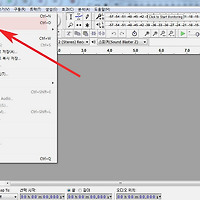사진음악동영상 만들기 배경음 집어넣는 방법
안녕하세요. 오늘은 사진을 가지고 동영상 만드는 방법에 대해서 알아보겠습니다.
사진을 영상으로 만들경우 한장의 사진으로도 가능하며 여러장을 이용해 슬라이드 동영상을 만들수 있습니다.
또한 음악을 집어넣어 동영상과같이 재생효과를 줄수도 있습니다.
그럼 사진과 음악을 이용해 동영상만들기 방법에 대해서 살펴보겠습니다.
1. 사진으로 영상을 만드는 프로그램으로 윈도우 무비메이커로 쉽게 만들수가 있습니다.
먼저 윈도우 무비메이커를 설치한뒤 실행해주세요.
그리고 무비메이커 실행후 상단에 비디오 및 사진 추가를 클릭합니다.
관련글
2.사진을 추가한뒤 상단에 음악추가를 이용해 음악파일을 추가해주세요.
3.다음으로 편집메뉴에서 재생시간을 초단위로 조정해줍니다.
4.또는 프로젝트메뉴에서 음악에 맞추기를 클릭해주세요.
그럼 음악시간에 맞게 영상길이가 늘어나게 됩니다.
5. 다음으로 애니메이션이나 시각효과메뉴에서 영상의 효과를 집어넣을수가 있습니다.
6. 모든 편집이 끝나면 홈메뉴에 동영상저장을 클릭해 저장을 해주시면 완료됩니다.
이상으로 사진음악동영상 만들기 배경음 집어넣는 방법을 마치겠습니다.
'컴퓨터팁 > PC활용' 카테고리의 다른 글
| 192.168.0.1 접속 안됨 해결 로그인 관리자페이지 접속방법 (0) | 2016.07.05 |
|---|---|
| 분할압축하기 파일 나누기 방법 (0) | 2016.07.04 |
| 골드웨이브 음악 노래 합치기 붙이기 방법 (0) | 2016.07.04 |
| 인터넷 한글 타자연습 타닥타닥 사용방법 (0) | 2016.07.01 |
| iptime 와이파이 채널 변경 방법 (0) | 2016.06.30 |
| 음악에 에코넣기 효과주는 편집 방법 (0) | 2016.06.30 |
| mp3 노래 용량 줄이기 낮추는 방법 (0) | 2016.06.29 |
| wma mp3 변환 인터넷 이용 방법 (0) | 2016.06.29 |
| 알씨로 흑백사진 만들기 변환 효과주는 방법 (0) | 2016.06.29 |
| avi mkv 동영상 변환 간단방법 (0) | 2016.06.28 |